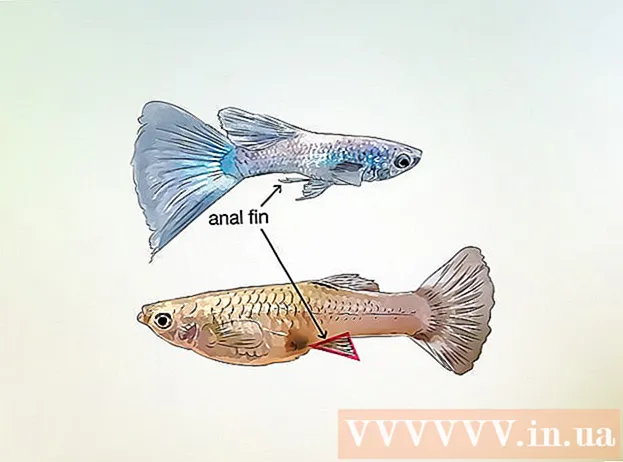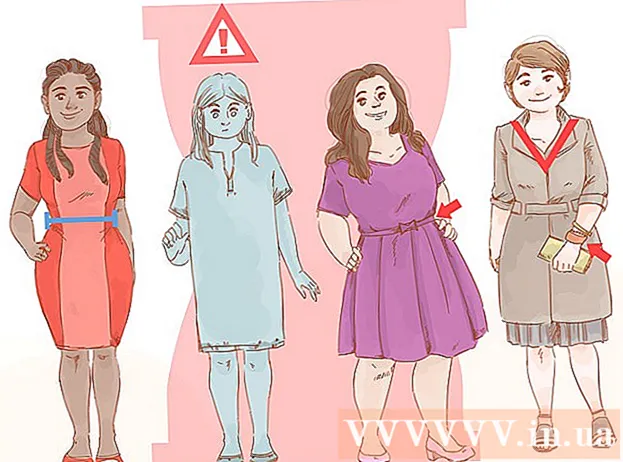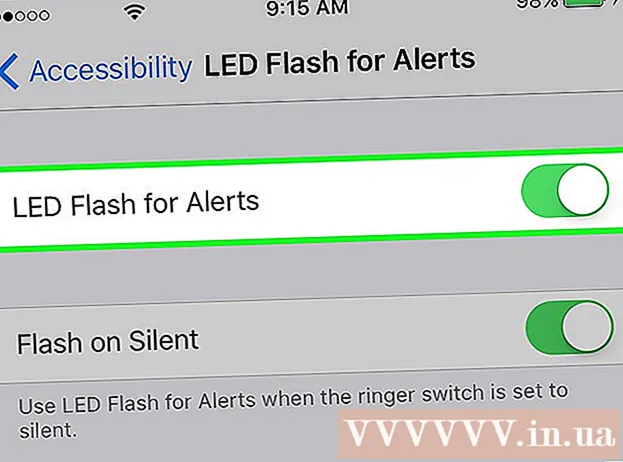লেখক:
Bobbie Johnson
সৃষ্টির তারিখ:
7 এপ্রিল 2021
আপডেটের তারিখ:
26 জুন 2024
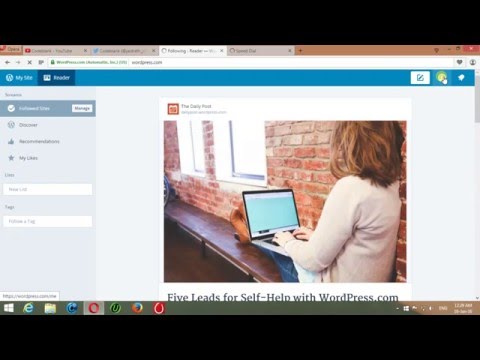
কন্টেন্ট
- ধাপ
- 4 এর মধ্যে 1 পদ্ধতি: একটি কম্পিউটারে একটি সাইট মুছে ফেলা
- পদ্ধতি 4 এর 2: একটি মোবাইল ডিভাইসে একটি সাইট মুছে ফেলা
- 4 এর মধ্যে পদ্ধতি 3: আপনার কম্পিউটারে একটি প্রকাশনা মুছুন
- 4 এর 4 পদ্ধতি: একটি মোবাইল ডিভাইসে একটি একক পোস্ট মুছে দিন
- পরামর্শ
- সতর্কবাণী
এই নিবন্ধটি আপনাকে দেখাবে কিভাবে আপনার ওয়ার্ডপ্রেস ব্লগকে স্থায়ীভাবে মুছে ফেলা যায়। এটি ওয়ার্ডপ্রেস এর মোবাইল এবং ডেস্কটপ উভয় সংস্করণেই করা যায়। একবার আপনি একটি ওয়ার্ডপ্রেস ব্লগ মুছে ফেললে, এটি পুনরুদ্ধার করা যাবে না। দয়া করে মনে রাখবেন যে আপনার ব্লগের কিছু আর্কাইভ করা সংস্করণ আপনার ব্লগ মুছে ফেলার কয়েক দিন বা সপ্তাহের জন্য গুগলে অনুসন্ধানযোগ্য থাকবে। আপনি যদি কেবল আপনার সাইটে একটি পোস্ট মুছে ফেলতে চান, আপনি সম্পূর্ণ ব্লগটি মুছে না দিয়ে এটি করতে পারেন।
ধাপ
4 এর মধ্যে 1 পদ্ধতি: একটি কম্পিউটারে একটি সাইট মুছে ফেলা
 1 আপনার ওয়ার্ডপ্রেস সাইটে যান। যান: https://wordpress.com/। আপনি যদি ইতিমধ্যে সাইন ইন করে থাকেন, তাহলে আপনাকে কনসোল পৃষ্ঠায় নিয়ে যাওয়া হবে।
1 আপনার ওয়ার্ডপ্রেস সাইটে যান। যান: https://wordpress.com/। আপনি যদি ইতিমধ্যে সাইন ইন করে থাকেন, তাহলে আপনাকে কনসোল পৃষ্ঠায় নিয়ে যাওয়া হবে। - আপনি যদি ইতিমধ্যে সাইন ইন না করে থাকেন, তাহলে পৃষ্ঠার উপরের ডানদিকে সাইন ইন ক্লিক করুন এবং আপনার ইমেল ঠিকানা এবং পাসওয়ার্ড লিখুন।
 2 টিপুন আমার সাইট পৃষ্ঠার উপরের বাম কোণে। একটি পপ-আপ মেনু আসবে।
2 টিপুন আমার সাইট পৃষ্ঠার উপরের বাম কোণে। একটি পপ-আপ মেনু আসবে।  3 আপনি সঠিক ব্লগে আছেন তা নিশ্চিত করুন। আপনি যদি একই অ্যাকাউন্টে একাধিক ব্লগ তৈরি করে থাকেন, পপ-আপ মেনুর উপরের বাম কোণে স্যুইচ সাইট ক্লিক করুন, তারপর আপনি যে ব্লগটি সরাতে চান তার নামের উপর ক্লিক করুন।
3 আপনি সঠিক ব্লগে আছেন তা নিশ্চিত করুন। আপনি যদি একই অ্যাকাউন্টে একাধিক ব্লগ তৈরি করে থাকেন, পপ-আপ মেনুর উপরের বাম কোণে স্যুইচ সাইট ক্লিক করুন, তারপর আপনি যে ব্লগটি সরাতে চান তার নামের উপর ক্লিক করুন।  4 নিচে স্ক্রোল করুন এবং আলতো চাপুন সেটিংস সেটিংস পৃষ্ঠাটি খুলতে পপ-আপ মেনুর নীচে।
4 নিচে স্ক্রোল করুন এবং আলতো চাপুন সেটিংস সেটিংস পৃষ্ঠাটি খুলতে পপ-আপ মেনুর নীচে।- নিচে স্ক্রোল করতে সেটিংস, পপ-আপ মেনুতে মাউস কার্সার সরান না।
 5 নিচে স্ক্রোল করুন এবং আলতো চাপুন সাইট মুছে দিন. এটি পৃষ্ঠার একেবারে নীচে একটি লাল রেখা।
5 নিচে স্ক্রোল করুন এবং আলতো চাপুন সাইট মুছে দিন. এটি পৃষ্ঠার একেবারে নীচে একটি লাল রেখা।  6 নিচে স্ক্রোল করুন এবং আলতো চাপুন সাইট মুছে দিন পৃষ্ঠার নীচের অংশে অবস্থিত.
6 নিচে স্ক্রোল করুন এবং আলতো চাপুন সাইট মুছে দিন পৃষ্ঠার নীচের অংশে অবস্থিত. 7 অনুরোধ করা হলে আপনার ওয়েবসাইটের ঠিকানা লিখুন। পপআপের ভিতরের টেক্সট বক্সে ক্লিক করুন এবং পপআপের উপরের দিকে নির্দেশিত আপনার সম্পূর্ণ ব্লগ ঠিকানা লিখুন।
7 অনুরোধ করা হলে আপনার ওয়েবসাইটের ঠিকানা লিখুন। পপআপের ভিতরের টেক্সট বক্সে ক্লিক করুন এবং পপআপের উপরের দিকে নির্দেশিত আপনার সম্পূর্ণ ব্লগ ঠিকানা লিখুন। - উদাহরণস্বরূপ, যদি আপনার ব্লগকে "ilovehuskies.wordpress.com" বলা হয়, তাহলে আপনার পাঠ্য বাক্সে এটি লিখতে হবে।
 8 ক্লিক করুন এই সাইটটি মুছে দিন. এই লাল বোতামটি জানালার নিচের ডানদিকে রয়েছে। এটিতে ক্লিক করে, আপনি আপনার ব্লগটি মুছে ফেলবেন এবং এর ঠিকানা আবার উপলব্ধ করবেন।
8 ক্লিক করুন এই সাইটটি মুছে দিন. এই লাল বোতামটি জানালার নিচের ডানদিকে রয়েছে। এটিতে ক্লিক করে, আপনি আপনার ব্লগটি মুছে ফেলবেন এবং এর ঠিকানা আবার উপলব্ধ করবেন। - গুগল আর্কাইভ পৃষ্ঠা থেকে একটি ব্লগ অদৃশ্য হতে কয়েক দিন সময় লাগতে পারে।
পদ্ধতি 4 এর 2: একটি মোবাইল ডিভাইসে একটি সাইট মুছে ফেলা
 1 ওয়ার্ডপ্রেস খুলুন। ওয়ার্ডপ্রেস লোগো (অক্ষর "W") সহ ওয়ার্ডপ্রেস অ্যাপ আইকনে আলতো চাপুন। আপনি যদি ইতিমধ্যে সাইন ইন করে থাকেন, তাহলে আপনাকে আপনার ওয়ার্ডপ্রেস ড্যাশবোর্ডে নিয়ে যাওয়া হবে।
1 ওয়ার্ডপ্রেস খুলুন। ওয়ার্ডপ্রেস লোগো (অক্ষর "W") সহ ওয়ার্ডপ্রেস অ্যাপ আইকনে আলতো চাপুন। আপনি যদি ইতিমধ্যে সাইন ইন করে থাকেন, তাহলে আপনাকে আপনার ওয়ার্ডপ্রেস ড্যাশবোর্ডে নিয়ে যাওয়া হবে। - আপনি যদি ইতিমধ্যেই সাইন ইন না করে থাকেন, তাহলে চালিয়ে যেতে আপনার ইমেল ঠিকানা এবং পাসওয়ার্ড লিখুন
 2 ওয়ার্ডপ্রেস আইকনে আলতো চাপুন। আইফোনে, আপনি এটি পর্দার নিচের বাম কোণে এবং অ্যান্ড্রয়েডে, পর্দার উপরের বাম কোণে পাবেন। এটি আপনার মূল ওয়ার্ডপ্রেস ব্লগের কনসোল খুলবে।
2 ওয়ার্ডপ্রেস আইকনে আলতো চাপুন। আইফোনে, আপনি এটি পর্দার নিচের বাম কোণে এবং অ্যান্ড্রয়েডে, পর্দার উপরের বাম কোণে পাবেন। এটি আপনার মূল ওয়ার্ডপ্রেস ব্লগের কনসোল খুলবে।  3 আপনি সঠিক ব্লগে আছেন তা নিশ্চিত করুন। যদি আপনি একই অ্যাকাউন্টে একাধিক ব্লগ তৈরি করে থাকেন, তাহলে স্ক্রিনের উপরের বাম কোণে স্যুইচ সাইট ক্লিক করুন এবং তারপর আপনি যে ব্লগটি সরাতে চান তার নাম ট্যাপ করুন।
3 আপনি সঠিক ব্লগে আছেন তা নিশ্চিত করুন। যদি আপনি একই অ্যাকাউন্টে একাধিক ব্লগ তৈরি করে থাকেন, তাহলে স্ক্রিনের উপরের বাম কোণে স্যুইচ সাইট ক্লিক করুন এবং তারপর আপনি যে ব্লগটি সরাতে চান তার নাম ট্যাপ করুন।  4 নিচে স্ক্রোল করুন এবং আলতো চাপুন সেটিংস. এটি পৃষ্ঠার নীচে একটি গিয়ার আকৃতির আইকন।
4 নিচে স্ক্রোল করুন এবং আলতো চাপুন সেটিংস. এটি পৃষ্ঠার নীচে একটি গিয়ার আকৃতির আইকন।  5 নিচে স্ক্রোল করুন এবং আলতো চাপুন সাইট মুছে দিন সেটিংস পৃষ্ঠার নীচে।
5 নিচে স্ক্রোল করুন এবং আলতো চাপুন সাইট মুছে দিন সেটিংস পৃষ্ঠার নীচে। 6 আলতো চাপুন সাইট মুছে দিন (আইফোন) অথবা হ্যাঁ (অ্যান্ড্রয়েড)। আপনাকে একটি নিশ্চিতকরণ পৃষ্ঠায় পুনirectনির্দেশিত করা হবে।
6 আলতো চাপুন সাইট মুছে দিন (আইফোন) অথবা হ্যাঁ (অ্যান্ড্রয়েড)। আপনাকে একটি নিশ্চিতকরণ পৃষ্ঠায় পুনirectনির্দেশিত করা হবে।  7 অনুরোধ করা হলে আপনার ওয়েবসাইটের ঠিকানা লিখুন। পপ-আপ মেনুর শীর্ষে লেখাটিতে নির্দেশিত আপনার ব্লগের সম্পূর্ণ URL লিখুন।
7 অনুরোধ করা হলে আপনার ওয়েবসাইটের ঠিকানা লিখুন। পপ-আপ মেনুর শীর্ষে লেখাটিতে নির্দেশিত আপনার ব্লগের সম্পূর্ণ URL লিখুন। - উদাহরণস্বরূপ, যদি আপনার ব্লগের নাম "pickledcucumbers.wordpress.com" থাকে, তাহলে প্রবেশ করুন pickledcucumbers.wordpress.com.
 8 আলতো চাপুন সাইটটি স্থায়ীভাবে মুছে ফেলুন. এটি টেক্সট বক্সের নিচে একটি লাল রেখা। ওয়ার্ডপ্রেস থেকে আপনার ব্লগকে স্থায়ীভাবে অপসারণ করতে এই অপশনে ক্লিক করুন।
8 আলতো চাপুন সাইটটি স্থায়ীভাবে মুছে ফেলুন. এটি টেক্সট বক্সের নিচে একটি লাল রেখা। ওয়ার্ডপ্রেস থেকে আপনার ব্লগকে স্থায়ীভাবে অপসারণ করতে এই অপশনে ক্লিক করুন। - অ্যান্ড্রয়েডে, আপনাকে কেবল টিপতে হবে মুছে ফেলা.
- গুগল আর্কাইভ পৃষ্ঠা থেকে একটি ব্লগ অদৃশ্য হতে কয়েক দিন সময় লাগতে পারে।
4 এর মধ্যে পদ্ধতি 3: আপনার কম্পিউটারে একটি প্রকাশনা মুছুন
 1 আপনার ওয়ার্ডপ্রেস সাইটে যান। যান: https://wordpress.com/। আপনি যদি ইতিমধ্যে সাইন ইন করে থাকেন, তাহলে আপনাকে কনসোল পৃষ্ঠায় নিয়ে যাওয়া হবে।
1 আপনার ওয়ার্ডপ্রেস সাইটে যান। যান: https://wordpress.com/। আপনি যদি ইতিমধ্যে সাইন ইন করে থাকেন, তাহলে আপনাকে কনসোল পৃষ্ঠায় নিয়ে যাওয়া হবে। - আপনি যদি ইতিমধ্যে সাইন ইন না করে থাকেন, তাহলে পৃষ্ঠার উপরের ডানদিকে সাইন ইন ক্লিক করুন এবং আপনার ইমেল ঠিকানা এবং পাসওয়ার্ড লিখুন।
 2 টিপুন আমার সাইট পৃষ্ঠার উপরের বাম কোণে। একটি পপ-আপ মেনু আসবে।
2 টিপুন আমার সাইট পৃষ্ঠার উপরের বাম কোণে। একটি পপ-আপ মেনু আসবে।  3 আপনি সঠিক ব্লগে আছেন তা নিশ্চিত করুন। আপনি যদি একই অ্যাকাউন্টে একাধিক ব্লগ তৈরি করেন, পপ-আপ মেনুর উপরের-বাম কোণে সাইটটি স্যুইচ করুন ক্লিক করুন এবং তারপরে আপনি যে ব্লগ থেকে পোস্টটি সরাতে চান তার নামের উপর ক্লিক করুন।
3 আপনি সঠিক ব্লগে আছেন তা নিশ্চিত করুন। আপনি যদি একই অ্যাকাউন্টে একাধিক ব্লগ তৈরি করেন, পপ-আপ মেনুর উপরের-বাম কোণে সাইটটি স্যুইচ করুন ক্লিক করুন এবং তারপরে আপনি যে ব্লগ থেকে পোস্টটি সরাতে চান তার নামের উপর ক্লিক করুন।  4 ক্লিক করুন রেকর্ডিং. বাম কলামে "নিয়ন্ত্রণ" শিরোনামে এটি একটি বিকল্প।
4 ক্লিক করুন রেকর্ডিং. বাম কলামে "নিয়ন্ত্রণ" শিরোনামে এটি একটি বিকল্প।  5 আপনি যে পোস্টটি মুছে ফেলতে চান তা খুঁজুন। আপনি চান এমন প্রকাশনা না পাওয়া পর্যন্ত নিচে স্ক্রোল করুন।
5 আপনি যে পোস্টটি মুছে ফেলতে চান তা খুঁজুন। আপনি চান এমন প্রকাশনা না পাওয়া পর্যন্ত নিচে স্ক্রোল করুন।  6 টিপুন ⋯ প্রকাশনার ডান দিকে। একটি ড্রপ ডাউন মেনু প্রদর্শিত হবে.
6 টিপুন ⋯ প্রকাশনার ডান দিকে। একটি ড্রপ ডাউন মেনু প্রদর্শিত হবে.  7 অনুগ্রহ করে নির্বাচন করুন ঝুড়ি ড্রপডাউন মেনু থেকে। এটি অবিলম্বে ওয়ার্ডপ্রেস থেকে পোস্টটি সরিয়ে দেবে।
7 অনুগ্রহ করে নির্বাচন করুন ঝুড়ি ড্রপডাউন মেনু থেকে। এটি অবিলম্বে ওয়ার্ডপ্রেস থেকে পোস্টটি সরিয়ে দেবে।
4 এর 4 পদ্ধতি: একটি মোবাইল ডিভাইসে একটি একক পোস্ট মুছে দিন
 1 ওয়ার্ডপ্রেস খুলুন। ওয়ার্ডপ্রেস লোগো (অক্ষর "W") সহ ওয়ার্ডপ্রেস অ্যাপ আইকনে আলতো চাপুন। আপনি যদি ইতিমধ্যে সাইন ইন করে থাকেন, তাহলে আপনাকে আপনার ওয়ার্ডপ্রেস ড্যাশবোর্ডে নিয়ে যাওয়া হবে।
1 ওয়ার্ডপ্রেস খুলুন। ওয়ার্ডপ্রেস লোগো (অক্ষর "W") সহ ওয়ার্ডপ্রেস অ্যাপ আইকনে আলতো চাপুন। আপনি যদি ইতিমধ্যে সাইন ইন করে থাকেন, তাহলে আপনাকে আপনার ওয়ার্ডপ্রেস ড্যাশবোর্ডে নিয়ে যাওয়া হবে। - আপনি যদি ইতিমধ্যেই সাইন ইন না করে থাকেন, তাহলে চালিয়ে যেতে আপনার ইমেল ঠিকানা এবং পাসওয়ার্ড লিখুন
 2 ওয়ার্ডপ্রেস আইকনে আলতো চাপুন। আইফোনে, আপনি এটি পর্দার নিচের বাম কোণে এবং অ্যান্ড্রয়েডে, পর্দার উপরের বাম কোণে পাবেন। এটি আপনার মূল ওয়ার্ডপ্রেস ব্লগের কনসোল খুলবে।
2 ওয়ার্ডপ্রেস আইকনে আলতো চাপুন। আইফোনে, আপনি এটি পর্দার নিচের বাম কোণে এবং অ্যান্ড্রয়েডে, পর্দার উপরের বাম কোণে পাবেন। এটি আপনার মূল ওয়ার্ডপ্রেস ব্লগের কনসোল খুলবে।  3 আপনি সঠিক ব্লগে আছেন তা নিশ্চিত করুন। আপনি যদি একই অ্যাকাউন্টে একাধিক ব্লগ তৈরি করে থাকেন, তাহলে স্ক্রিনের উপরের বাম কোণে স্যুইচ সাইট ক্লিক করুন এবং তারপরে আপনি যে ব্লগ থেকে পোস্টটি সরাতে চান তার নাম ট্যাপ করুন।
3 আপনি সঠিক ব্লগে আছেন তা নিশ্চিত করুন। আপনি যদি একই অ্যাকাউন্টে একাধিক ব্লগ তৈরি করে থাকেন, তাহলে স্ক্রিনের উপরের বাম কোণে স্যুইচ সাইট ক্লিক করুন এবং তারপরে আপনি যে ব্লগ থেকে পোস্টটি সরাতে চান তার নাম ট্যাপ করুন।  4 আলতো চাপুন রেকর্ডিং "প্রকাশনা" বিভাগে।
4 আলতো চাপুন রেকর্ডিং "প্রকাশনা" বিভাগে। 5 আলতো চাপুন আরো প্রকাশনার নীচের ডান কোণে।
5 আলতো চাপুন আরো প্রকাশনার নীচের ডান কোণে।- অ্যান্ড্রয়েডে এই ধাপটি এড়িয়ে যান।
 6 আলতো চাপুন ঝুড়ি প্রকাশনার অধীনে।
6 আলতো চাপুন ঝুড়ি প্রকাশনার অধীনে। 7 আলতো চাপুন কার্টে সরান একটি অনুরোধের জবাবে। এটি ওয়ার্ডপ্রেস সাইট থেকে পোস্টটি সরিয়ে দেবে।
7 আলতো চাপুন কার্টে সরান একটি অনুরোধের জবাবে। এটি ওয়ার্ডপ্রেস সাইট থেকে পোস্টটি সরিয়ে দেবে। - অ্যান্ড্রয়েডে, আলতো চাপুন মুছে ফেলা একটি অনুরোধের জবাবে।
পরামর্শ
- ব্লগ পোস্ট মুছে ফেলার ফলে আপনি ব্লগ নিজেই মুছে না দিয়ে বিষয়বস্তু মুছে ফেলতে পারবেন। এটি আপনাকে ব্লগের ওয়েব ঠিকানায় অ্যাক্সেস দেবে।
সতর্কবাণী
- মুছে ফেলা ওয়ার্ডপ্রেস ব্লগ আর উদ্ধার করা যাবে না।